

Av Gina Barrow, senast uppdaterad: January 8, 2023
"Min WhatsApp skickar mig inga aviseringar längre, jag behöver veta hur man fixar WhatsApp-aviseringar som inte fungerar på iPhone?"
Det kan vara ganska ovanligt att en app slutar skicka meddelanden till dig när de ska fungera felfritt. Det finns dock tillfällen där appar som WhatsApp kan uppleva tekniska problem.
Ett av de vanligaste problemen som användare kan möta är meddelandet där de inte skickar något eller visas på telefonens skärm. Bra, det här problemet är löst på många sätt och allt du behöver är att noggrant följa någon av dessa 7 kraftfulla lösningar.
Lösning 1. Kontrollera meddelandeinställningarna på din iPhoneLösning 2. Se till att din internetanslutning är stabilLösning 3. Tillåt WhatsApp att ha tillgång till alla behörigheterLösning 4. Stäng av lågenergilägetLösning 5. Logga ut från WhatsApp Web och andra enheterLösning 6. Uppdatera WhatsApp och iOSLösning 7. Återställ till fabriksinställningarSaker att tänka på:
Som standard skickar alla appar popup-aviseringar för att uppdatera dig om det senaste. Du kan stänga av aviseringarna manuellt om du inte gillar att ta emot aviseringar. De flesta behåller normalt meddelandet på när din WhatsApp-aviseringar visas inte, ibland beror det på att du kan stänga av den av misstag.
Så innan du skyller på appen, se till att du inte har inaktiverat aviseringsinställningarna på din iPhone.
Du kan också kontrollera aviseringen i appen och se till att den är påslagen. Ett annat sätt är att verifiera att WhatsApp-inställningarna är anpassade till din telefon.
Kontrollera att Visa aviseringar är aktiverade för meddelande- och gruppaviseringar.
Din internetanslutning påverkar också hur du får dina appaviseringar. Ofta får du dessa meddelanden direkt när du har utmärkt internet, annars får du dem sent på grund av anslutningen.
Om du har aktiverat aviseringsinställningarna som rekommenderas i den första lösningen, skickar WhatsApp ut meddelanden automatiskt, men om du fortfarande inte får dem popup-aviseringar på WhatsApp, kan det vara internetavbrott.

Sedan är det du behöver göra att kontrollera om du har en stabil Wi-Fi- eller mobildataanslutning. Försök att göra följande:
Om det inte hjälpte dig, här är några fler knep fixa Wi-Fi-anslutningsproblem för WhatsApp.
Vissa kanske hittar sin WhatsApp-avisering visas inte i statusfältet, eller inte ens visas på hemskärm, och ibland meddelanden visas bara när du öppnar appen. Det mesta av den situationen orsakas av systembehörigheter. Så följ stegen nedan och se om det hjälper.
Att klämma in det som finns kvar av ditt batteri för att förlänga dess livslängd har några erbjudanden. Du kan slå på Energisparläge för att få några minuter till, men om du gör detta tvingar din iPhone att begränsa dess funktionalitet.
Medan den är i ett lågenergiläge gör din enhet allt den kan för att spara ström som:
När det gäller WhatsApp-aviseringar betyder lågeffektläget i princip att du inte får någon avisering eftersom din telefon stoppade allt onödigt. Lösningen för fixa WhatsApp-aviseringar som inte fungerar i denna situation är mycket enkel. Inaktivera lågströmsläget, för att göra det måste du gå till Inställningar och sedan trycka på Batteri, under kan du se lågströmsläge, slå på fältet för att inaktivera den här funktionen.
Använder du WhatsApp på andra enheter som din dator förutom din iPhone? Detta kan vara anledningen till att du är det inte får några WhatsApp-aviseringar eftersom du använder WhatsApp Web på datorn.
Du kan logga ut från WhatsApp-webben genom att göra dessa steg:
Kontrollera om problemet redan är löst.
En väg vidare hur man fixar WhatsApp-aviseringar som inte fungerar är att uppdatera själva appen och iOS. Har du märkt att varje gång det kommer en ny uppdatering på en app börjar den agera annorlunda? Den saktar ner och gör ibland inte sin bästa prestanda.
För det mesta, när en app är föråldrad, tvingar den stängas. Det du kan göra för att hålla appen igång som bäst är att uppdatera den när det finns en ny version.
När du har uppdaterade din WhatsApp, kan du också kontrollera om din iOS nyligen har släppt en ny uppgradering.
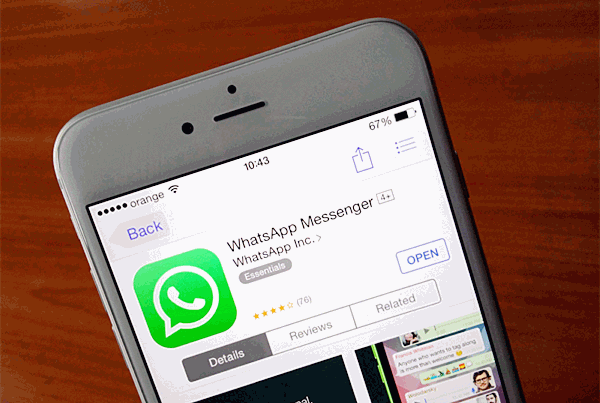
Om det finns en tillgänglig uppgradering trycker du på nedladdningen och installerar och ansluter din enhet till din laddare. Annars, se till att du har tillräckligt med batteritid för att hålla telefonen igång medan du uppdaterar.
Uppdatering bör lösa alla mindre problem som du upplevde med den äldre versionen. Prova att be din vän att skicka en WhatsApp för att kontrollera om aviseringarna nu fungerar.
Om du redan provat alla sex lösningarna från ovan, men ditt problem förblir olöst, kan det vara ett problem med anslutningen. Detta betyder att du förmodligen står inför en mycket irriterande situation som kräver en fabriksåterställning. Anledningen till att du behöver återställa din telefon är följande.
WhatsApp på iPhone styrs helt av Apples Push Notification Service (APNS), betyder det att din aviseringsleverans också kontrolleras av APN. Du ser, om din vän skickar ett WhatsApp-meddelande till dig när du är offline, kommer det meddelandet att vidarebefordras till APN och skickas till din telefon.
Så om det finns några problem med hur ditt meddelande kommer till iPhone, tyvärr har WhatsApp inget sätt att fixa problem med den här inställningen.
Det kan tyckas som om problemet ligger inom WhatsApp men iPhone fungerar annorlunda och det finns inget sätt vi kan åtgärda det om du inte utför en fabriksåterställning. Om du inte vet hur återställ din iPhone till fabriksinställningarna, klicka här, om du upptäcker att en del av dina data försvann efter fabriksåterställning, här är några solida lösningar för datahämtning. I alla fall, säkerhetskopiera några av dina viktiga data rekommenderas alltid.
Om WhatsApp-meddelandet är mycket viktigt för dig, bör du göra en fabriksåterställning för att få det att fungera. Så innan du raderar ditt innehåll, se till att du har skapat en säkerhetskopia för alla dina data, annars kan du förlora alla.
För din WhatsApp, installera FoneDog WhatsApp Transfer hjälper dig att spara dina viktiga data som meddelanden, foton, videor, bilagor och röstklipp från din iPhone och iPad till din dator. Detta är idealiskt när du vill säkerhetskopiera din WhatsApp för att undvika dataförlust och selektivt återställa dem när som helst.
Gratis nedladdningGratis nedladdning
Att använda FoneDog WhatsApp Transfer, följ dessa:

Nu när du har skapat din WhatsApp-säkerhetskopia kan du gå vidare och utföra en fabriksåterställning på iPhone.
Om du behöver återställa din WhatsApp-säkerhetskopia, öppna helt enkelt programmet igen och den här gången väljer du Återställ. Hitta den senaste säkerhetskopian du gjorde och klicka på Återställ till enhet. Vänta tills processen är klar. Du kan selektivt välja vilken typ av filer du behöver återställa på iPhone.
Om du behöver stegen för att återställa din iPhone till fabriksinställningarna, kontrollera dessa:
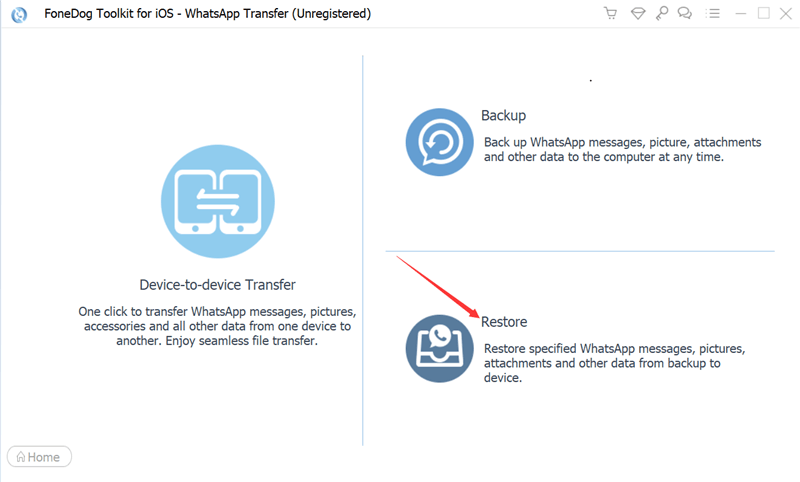
Efter att ha gjort fabriksåterställningen kan du ställa in din iPhone som du ville. Du kan återställa din säkerhetskopia om det behövs.
Slutsats
Hur man fixar WhatsApp-aviseringar som är Fungerar inte kan tyckas vara ett enkelt problem men det är ett stort problem när dina meddelanden inte kom efter att du utfört dessa lösningar. Det kan orsakas av din internetanslutning eller genom att kontrollera dina aviseringsinställningar.
Till skillnad från andra operativsystem använder iPhone Apples Push Notification Service eller APNS som hanterar hur du tar emot alla dina aviseringar. Dessutom kommer denna APNS att leverera ditt meddelande från alla appar som är installerade på iPhone.
Så om appaviseringar misslyckas kanske APNS har något med det att göra. Att göra en fabriksåterställning kommer att rätta till problemet men du måste se till att du har skapat nödvändiga säkerhetskopior.
En av de säkraste säkerhetskopiorna är FoneDog WhatsApp Transfer som du kan använda för att spara viktiga WhatsApp-meddelanden, bilagor och mer.
Folk läser ocksåHur man gör fabriksåterställning av iPhone utan lösenord [2021 Guide]WhatsApp Chat Transfer: Flytta data mellan enheter
Lämna en kommentar
Kommentar
WhatsApp överföring
Överför dina WhatsApp-meddelanden snabbt och säkert.
Gratis nedladdning Gratis nedladdningHeta artiklar
/
INTRESSANTTRÅKIG
/
ENKELSVÅR
Tack! Här är dina val:
Utmärkt
Betyg: 4.8 / 5 (baserat på 92 betyg)